Les 4 meilleures solutions pour réparer l'iPhone 7 / 7Plus bloqué sur l'écran de restauration
"Salut! mon iPhone 7 vient de se figer, a été interrompu et est maintenant bloqué sur l'écran de restauration. Impossible de mettre à jour ou de restaurer via iTunes, erreur 9 ou 18 persistante. Un conseil? Merci !! ”
Communauté de support Apple

iPhone 7 bloqué sur l'écran de restauration? Ce problème se produit généralement lorsque vous essayez de mettre à jour votre système iOS vers la version la plus récente telle qu'iOS 11 ou d'autres versions telles qu'iOS 10.3.3. Les raisons de ce phénomène sont diverses. Heureusement, vous pouvez essayer les méthodes ci-dessous pour corriger la boucle de mode de restauration de l'iPhone 7 / 7P.
- Méthode 1. Réparez l'iPhone 7 bloqué sur l'écran de restauration via Free Tenorshare ReiBoot
- Méthode 2. Correction de l'iPhone 7 bloqué en mode de restauration par redémarrage forcé
- Méthode 3. Corrigez l'iPhone 7 bloqué sur l'écran de restauration avec iTunes Restore (Data Loss)
- Méthode 4. Récupérer le système iPhone pour corriger la boucle en mode de récupération sans perte de données
Méthode 1. Réparez l'iPhone 7 bloqué sur l'écran de restauration via Free Tenorshare ReiBoot
Vous pouvez télécharger un logiciel gratuit, Tenorshare ReiBoot,pour sortir votre iPhone 7 du mode de récupération en un clic sans perdre de données. Voici un didacticiel vidéo sur la procédure à suivre pour quitter le mode de récupération de l'iPhone 7:
Méthode 2. Correction de l'iPhone 7 bloqué en mode de restauration par redémarrage forcé
Une fois que l'iPhone 7 ou l'iPhone 7 Plus est bloqué dans la restaurationen mode, ne le restaurez pas immédiatement car vous perdrez des données. Par conséquent, existe-t-il un moyen facile de traiter ce problème? Bien sûr que oui, essayez de résoudre le problème avec les étapes suivantes pour iPhone 7:
- 1. Appuyez simultanément sur les boutons veille / réveil / alimentation et réduction du volume de votre iPhone 7 / 7Plus.
- 2. Lorsque l'écran devient noir, relâchez immédiatement ces deux boutons.
- 3. Appuyez sur le bouton d'alimentation pendant un moment jusqu'à ce que l'écran blanc portant le logo noir de Apple apparaisse. Enfin, vous verrez l'interface principale de votre iPhone 7.

Plus d'infos: Comment forcer le redémarrage / réinitialisation matérielle des iPhone 7 et iPhone 7 Plus
Méthode 3. Réparer l'iPhone 7 bloqué sur l'écran de restauration avec iTunes Restore (Data Loss)
iPhone / iPad bloqué en mode de restauration en boucle aprèsmise à jour ou jailbreak? S'il n'y a pas de données importantes dans cet iPhone 7, ou si vous ne vous en souciez pas, tentez simplement de restaurer le smartphone et d'effacer vos données. Vous êtes sur le point de restaurer l'iPhone à l'aide d'iTunes en suivant ces instructions:
- 1. Connectez l’iPhone à iTunes sur votre PC / Mac avec un câble Lightning. Ensuite, iTunes se lancera automatiquement.
- 2. Dans les paramètres «Résumé», cliquez sur le bouton «Restaurer l'iPhone…» dans la partie droite de la fenêtre.
- 3. Après cela, une fenêtre de confirmation apparaîtra et vous pourrez simplement cliquer sur le bouton «Restaurer». Enfin, votre iPhone sera restauré.
- 4. Lorsque le processus est en panne, configurez votre iPhone en tant que nouveau.

Méthode 4. Récupérer le système iPhone pour corriger la boucle en mode de récupération sans perte de données
iPhone bloqué sur l'écran de restauration et nerestaurer sur iTunes? Vous pouvez essayer d’utiliser Tenorshare ReiBoot Pro pour réparer le système iPhone sans perte de données. Quel que soit l'iPhone 7 bloqué en mode restauration, mode DFU, mode casque, écran de chargement ou tout autre problème commun bloqué, vous pouvez toujours utiliser Tenorshare ReiBoot Pro, l'adversaire invincible du problème bloqué, pour les résoudre.
Vous pouvez maintenant voir comment utiliser ce logiciel pour résoudre votre problème comme indiqué ci-dessous.
Étape 1. Téléchargez et installez gratuitement Tenorshare ReiBoot sur votre ordinateur. Ensuite, connectez votre iPhone / iPad / iPod via un câble USB, votre appareil sera reconnu.
Étape 2. Mettez-le à niveau vers Tenorshare ReiBoot Pro et cliquez sur le bouton «Réparer tous les iOS bloqués». Dans la nouvelle interface, appuyez sur le bouton «Réparer maintenant».

Étape 3. Vous pouvez choisir de télécharger le progiciel ou d’insérer votre progiciel local.

Étape 4. Après quelques minutes, le processus de réparation sera terminé. Votre iPhone 7 se déroulera comme d'habitude.
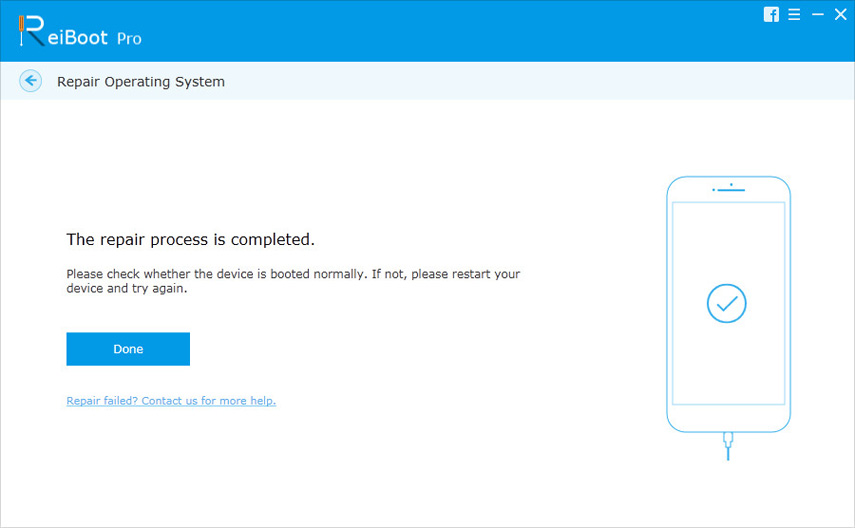
Toutes les solutions ci-dessus s’avèrent efficaces pourréparer l'iPhone 7 / 7Plus bloqué sur l'écran de restauration. Si le problème persiste, n'hésitez pas à nous le faire savoir. C’est notre plaisir de vous aider. Merci d'avoir lu.








![[Problème résolu] iPhone 7 retard et congélation](/images/iphone7-tips/issue-solved-iphone-7-lagging-and-freezing.jpg)
